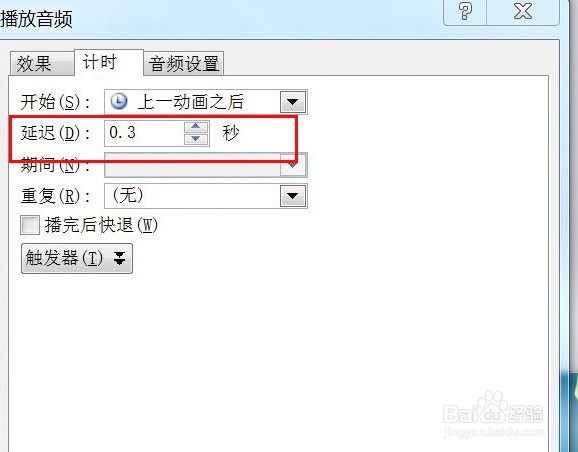1、打开ppt文件,如图要在第二个幻灯片切换时带有声音,很多人会在图中红色的选择框中插入声音,但这种方法输出时声音会消失。
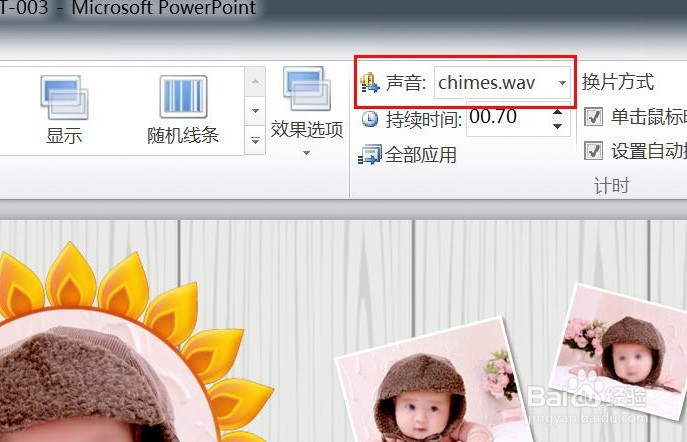
2、要想在第二个幻灯片切换时带有声音,则要选择第一个幻灯片中插入,在“插入”菜单中选择“音频”选项,如图点击红色框,选择桌面上想要的声音。

3、插入声音后,在“音频工具”下选择“跨幻灯片播放”。
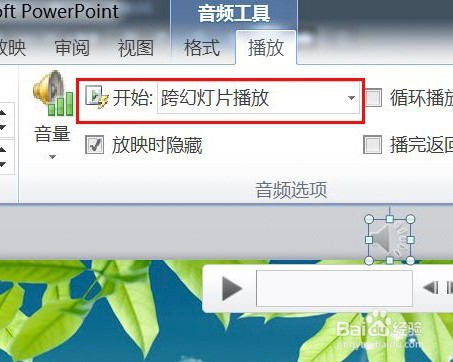
4、接下来打开“动画窗格”,选择音频的动画,点击红色框的按钮。
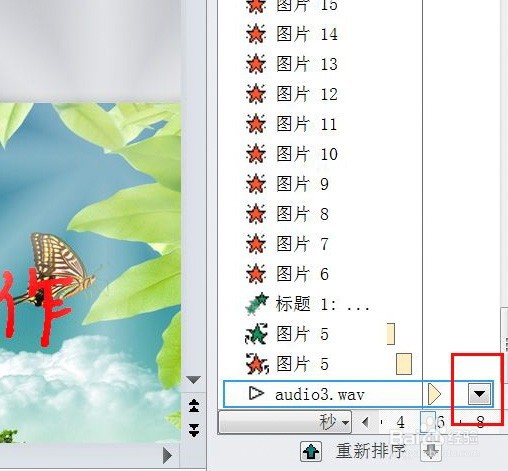
5、选择“计时”选项,在如图红色框的“延迟”选项中,把时间调试到自己认为合适的时间即可。
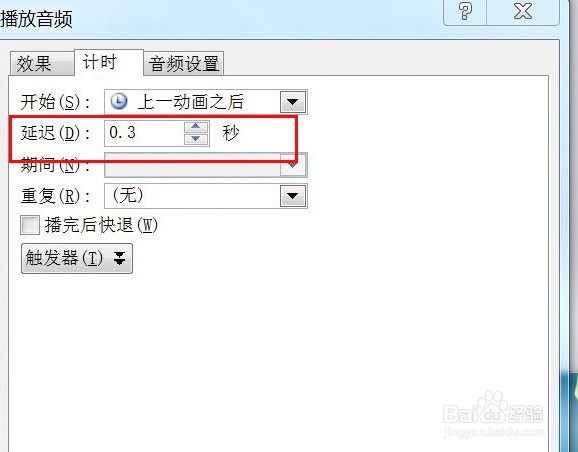
时间:2024-10-17 13:54:04
1、打开ppt文件,如图要在第二个幻灯片切换时带有声音,很多人会在图中红色的选择框中插入声音,但这种方法输出时声音会消失。
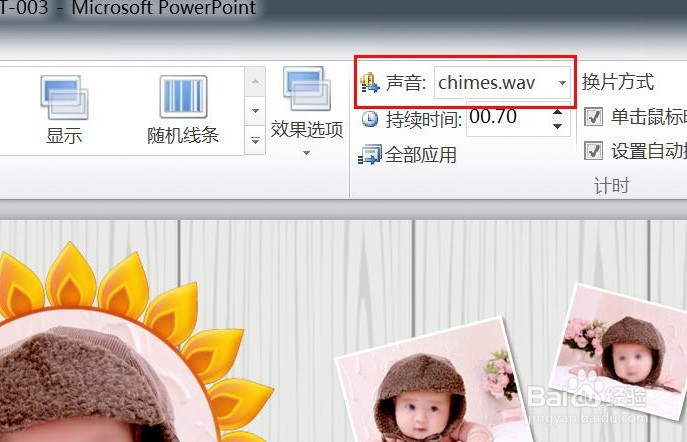
2、要想在第二个幻灯片切换时带有声音,则要选择第一个幻灯片中插入,在“插入”菜单中选择“音频”选项,如图点击红色框,选择桌面上想要的声音。

3、插入声音后,在“音频工具”下选择“跨幻灯片播放”。
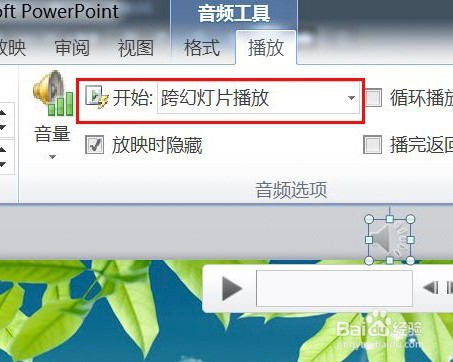
4、接下来打开“动画窗格”,选择音频的动画,点击红色框的按钮。
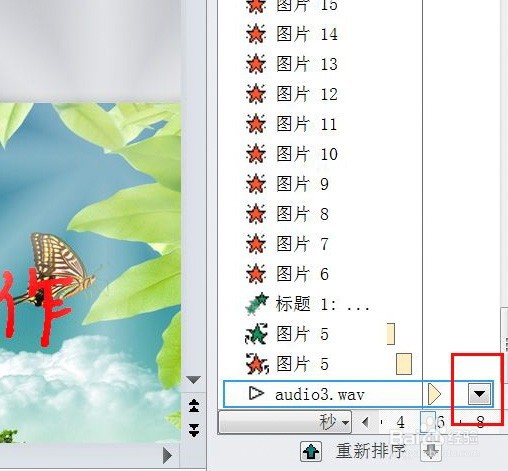
5、选择“计时”选项,在如图红色框的“延迟”选项中,把时间调试到自己认为合适的时间即可。